Oprava: Disk Google zostáva v režime offline v systéme Android

Ak je Disk Google stále offline, nezabudnite vymazať vyrovnávaciu pamäť a údaje z aplikácie, preinštalujte aplikáciu alebo skúste prístup cez web.
I když to někteří mohou považovat za drahé, YouTube Premium přináší ve srovnání s některými jinými službami hodně. Nejen, že si na svém Androidu zažijete YouTube bez reklam, ale také si můžete stáhnout videa do zařízení a sledovat je později, když nebudete mít připojení k internetu. Součástí je YouTube Music Premium. Někteří uživatelé však hlásí, že nemohou stahovat videa z YouTube na Android, přestože platí prémiové předplatné.
S ohledem na to nezapomeňte zkontrolovat kroky uvedené níže a
Obsah:
YouTube pro Android najednou nebude stahovat videa
1. Ujistěte se, že máte předplatné Premium
Jak již dobře víte, potřebujete prémiové předplatné YouTube, abyste mohli stahovat videa z YouTube a ukládat je lokálně do svého zařízení. Neexistuje žádná známá alternativa k tomuto, a přestože některé aplikace třetích stran nabízejí obsah bez reklam a s obrazem v obraze bez placení centu, stahování je stále omezeno na oficiální aplikaci. A skrytý za paywallem. Některé z nich můžete získat prostřednictvím souborů APK, jako je NewPipe, TubeMate atd.
Otevřete tedy aplikaci YouTube a klepněte na svůj profil. Odtud vyberte Nákupy a členství a ujistěte se, že vaše předplatné Premium nevypršelo. Pokud tomu tak není a jste si jisti, že vaše předplatné je aktivní, ale problém přetrvává, zkontrolujte další krok.
2. Zkontrolujte nastavení stahování
V případě, že ke stahování videí z YouTube používáte mobilní data, existuje možnost, kterou je třeba vypnout. Ve výchozím nastavení lze videa z YouTube stahovat do systému Android pouze tehdy, když je telefon připojen k Wi-Fi. Máte tedy jednoduchý úkol povolit stahování i přes mobilní data.
Zde je to, co musíte udělat:
3. Zkontrolujte síť
Je samozřejmé, že ke stažení čehokoli do zařízení potřebujete nějaký druh připojení k internetu. A pokud se vyskytnou nějaké problémy s připojením Wi-Fi nebo vám dojdou mobilní data, nebudete moci stahovat videa z YouTube a ukládat je lokálně pro pozdější offline prohlížení.
Ujistěte se tedy, že jste buď připojeni ke stabilní síti Wi-Fi, nebo máte dostatek mobilních dat pro práci. Nejlepší a nejpřímější způsob, jak to zkontrolovat, je otestovat to v jiné aplikaci, která vyžaduje připojení k internetu. Dokonce i přehrávání z YouTube by mělo fungovat.
Nyní, pokud jste zjistili nějaké problémy, zkontrolujte kroky uvedené v tomto článku pro Wi-Fi a tento pro problémy s mobilními daty .
Na druhou stranu, pokud je vše v pořádku, ale stále nemůžete stahovat videa z YouTube do svého Androidu, pokračujte dalším krokem.
4. Znovu nainstalujte YouTube a zkontrolujte oprávnění
Další věc, kterou můžete zkusit, je přeinstalovat YouTube a poté zajistit, aby aplikace měla přístup k místnímu úložišti. Mějte na paměti, že na některých vzhledech systému Android je YouTube předinstalován jako systémová aplikace a nelze ji zcela odebrat. Co naopak můžete udělat, je odinstalovat jeho aktualizace.
Zde je návod, jak přeinstalovat YouTube na vašem Androidu:
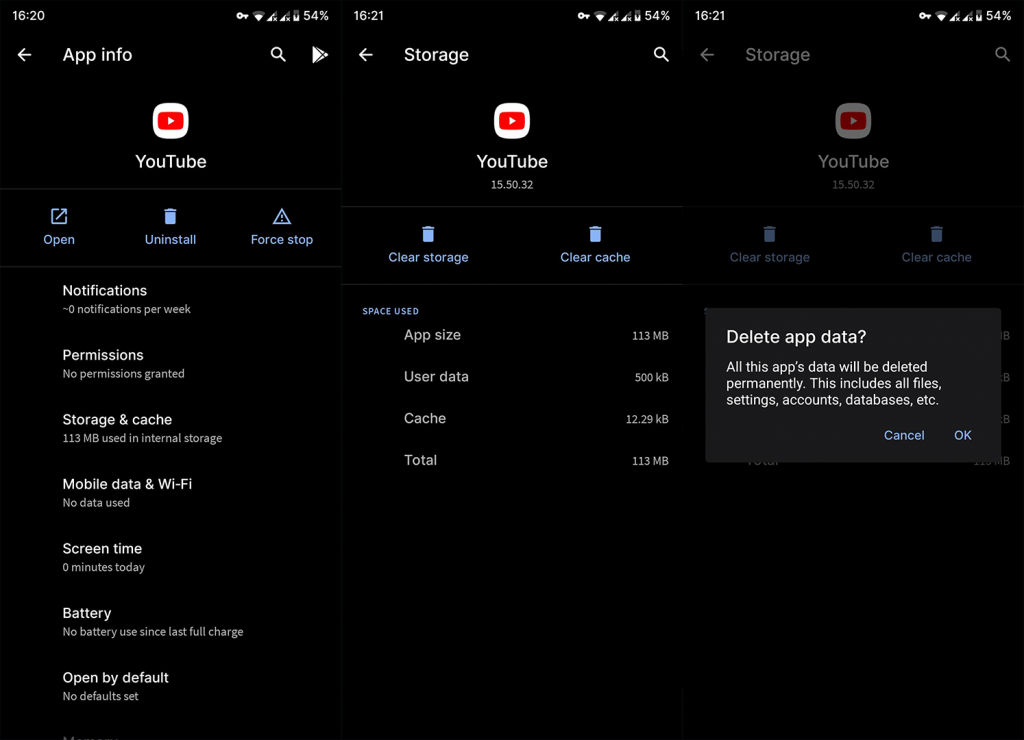
Jakmile to uděláte, přejděte do Nastavení > Aplikace > Všechny aplikace > YouTube a klepněte na Oprávnění. Povolit přístup k úložišti YouTube.
5. Odhlaste se a znovu se přihlaste pomocí svého účtu Google
Konečně, jediná zbývající věc, která vás napadá, je odhlásit se z účtu Google a znovu jej přidat. Svůj účet Google můžete odebrat v části Nastavení > Účty.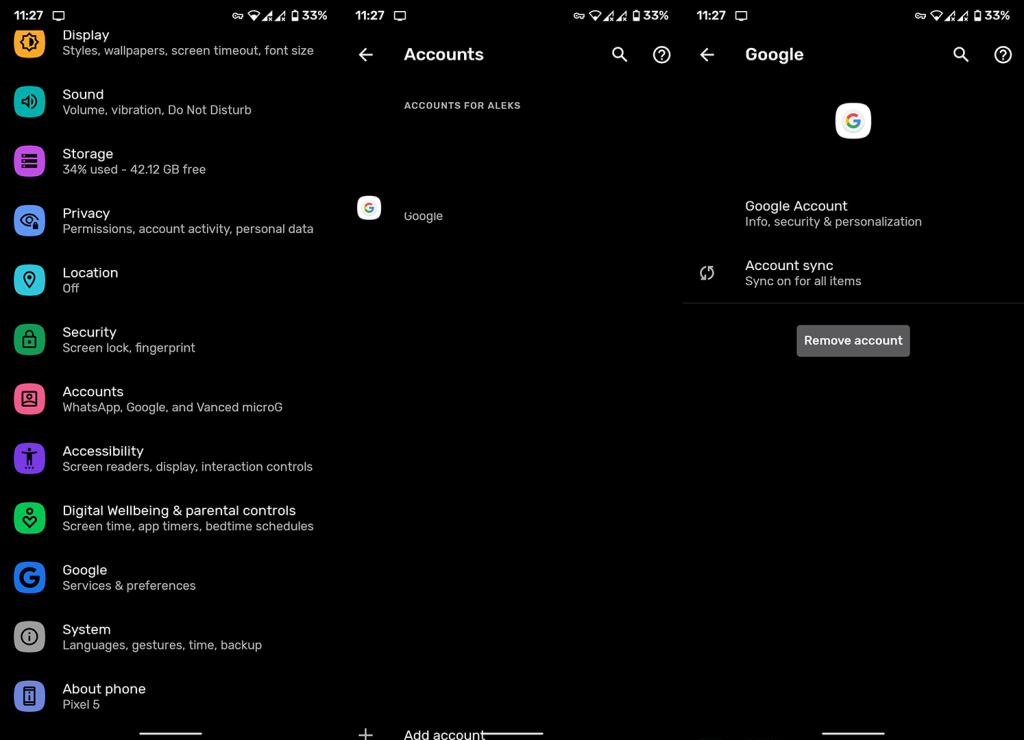
Kromě toho nahlaste problém společnosti Google a zkontrolujte, zda tato funkce YouTube z nějakého důvodu dočasně nefunguje. Můžete to zjistit na jejich oficiálním Twitteru nebo se podívat na Down Detector zde .
To by mělo stačit. Děkujeme za přečtení a neostýchejte se podělit se o své myšlenky v sekci komentářů níže.
Ak je Disk Google stále offline, nezabudnite vymazať vyrovnávaciu pamäť a údaje z aplikácie, preinštalujte aplikáciu alebo skúste prístup cez web.
Máte problém s miznutím správ na vašom iPhone? Pozrite si tento článok a zistite, čo sa deje. Riešenia a tipy na obnovenie správ.
V prípade, že Čas pred obrazovkou na vašom iPhone nefunguje, reštartujte zariadenie, vypnite a znova zapnite Čas pred obrazovkou, alebo obnovte všetky nastavenia.
Zjistěte, jak efektivně zkontrolovat využití paměti RAM v systému Android 12 pomocí vestavěných nástrojů, možností vývojáře nebo aplikací třetích stran.
Ak chcete vypnúť upozornenia Asistenta Google, môžete to jednoducho urobiť v nastaveniach Asistenta alebo systému. Tu sa dozviete ako.
Ak nemôžete na svojom iPhone nastaviť živú tapetu, skontrolujte režim nízkej spotreby, Redukciu pohybu, a funkciu 3D Touch.
Ak chcete vypnúť zvuky Facebooku v systéme Android alebo iOS, prejdite do časti Nastavenia > Médiá a kontakty alebo Nastavenia > Zvuky.
Riešenia pre odstránené fotografie vo Fotkách Google, ktoré sa neustále vracajú na zariadeniach Android a iOS.
Odstránenie zvuku z videa v systéme Android je možné pomocou rôznych aplikácií vrátane Galérie, Fotiek Google a mnohých iných aplikácií na úpravu videa.
Chcete-li na iPhonu vypnout anonymní režim v prohlížečích Safari a Chrome, postupujte podle našich jednoduchých kroků a zajistěte si bezpečné procházení.








